Sie können von Ihrem Facebook-Konto aus live übertragen. Diese Funktion gibt es schon seit ungefähr einem Jahr, aber nur für Smartphone-Benutzer. Facebook-Seiten hatten die Möglichkeit, vom Desktop aus live zu gehen, normale Benutzer jedoch nicht. Facebook hat jetzt die Go Live-Funktion erweitert, sodass jeder von seinem Desktop aus live gehen kann. Die Funktion funktioniert über Ihren Newsfeed und Ihr Profil. Wenn Sie jemals von Ihrem Telefon live gegangen sind, ist die Lernkurve gering. Der Hauptvorteil der Möglichkeit, von Ihrem Desktop aus auf Facebook live zu gehen, besteht darin, dass Sie eine Verbindung mit einer externen Kamera von besserer Qualität herstellen können. So können Sie auf Facebook live gehen.
Live gehen auf Facebook - Desktop
Melde dich über deinen Webbrowser bei Facebook an. Gehen Sie zu Ihrem Newsfeed oder zu Ihrer Profilseite. Klicken Sie in Ihrem Newsfeed in das Statusaktualisierungsfeld und warten Sie, bis es um zusätzliche Optionen erweitert wurde. Eine der Optionen im Update-Feld ist "Go Live". Klick es.
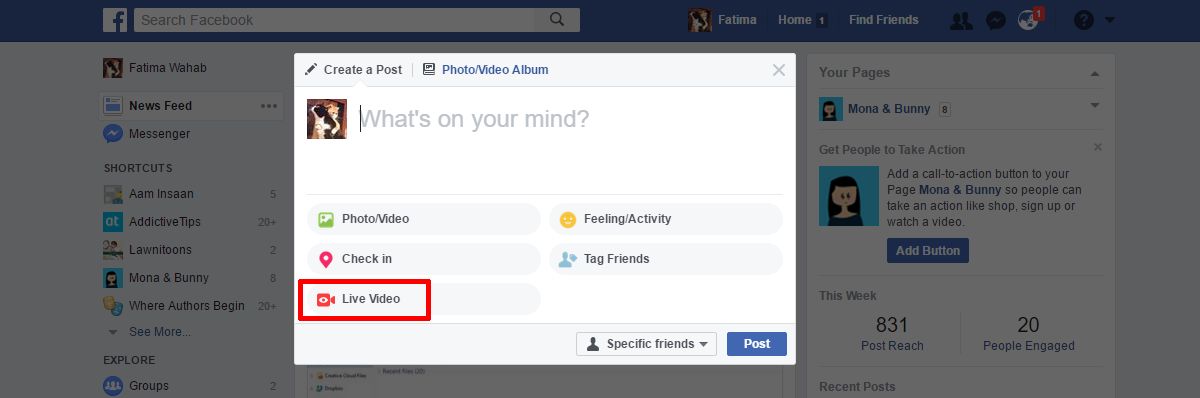
Klicken Sie auf Ihrer Profilseite auf die Option "Live-Video" direkt über dem Feld "Statusaktualisierung".
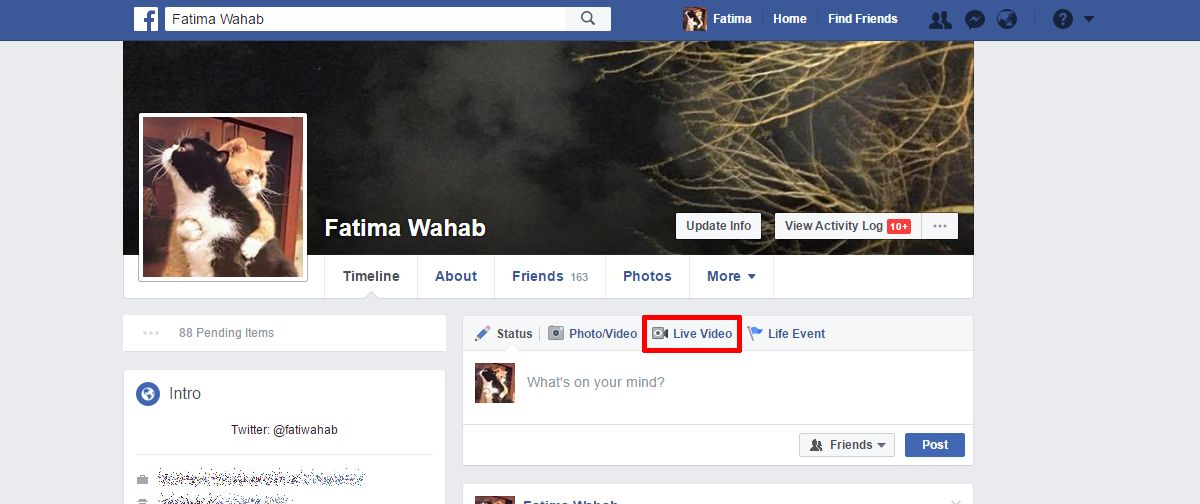
Sie können wählen, wer Ihre Live-Übertragung sehen kannSie müssen jedoch die Zielgruppe auswählen, bevor Sie auf die Schaltfläche "Live schalten" klicken. Klicken Sie zum Auswählen der Zielgruppe auf die Dropdown-Liste Zielgruppe im Feld Statusaktualisierung. Hier steuern Sie die Sichtbarkeit aller von Ihnen geposteten Inhalte. Verwenden Sie diese Option, um einzugrenzen, für wen Ihr Live-Feed sichtbar ist, und klicken Sie auf "Weiter".
Es öffnet sich ein neues Fenster und Facebook fragt nachGreifen Sie auf Ihre Kamera und Ihr Mikrofon zu. Klicken Sie auf "Go live", wenn Sie fertig sind. In diesem Fenster können Sie eine externe Webcam anschließen. Klicken Sie auf die Option "Um Live-Videos von einem externen Gerät freizugeben, klicken Sie hier" direkt über der Schaltfläche "Go Live", um eine externe Webcam zu verwenden.
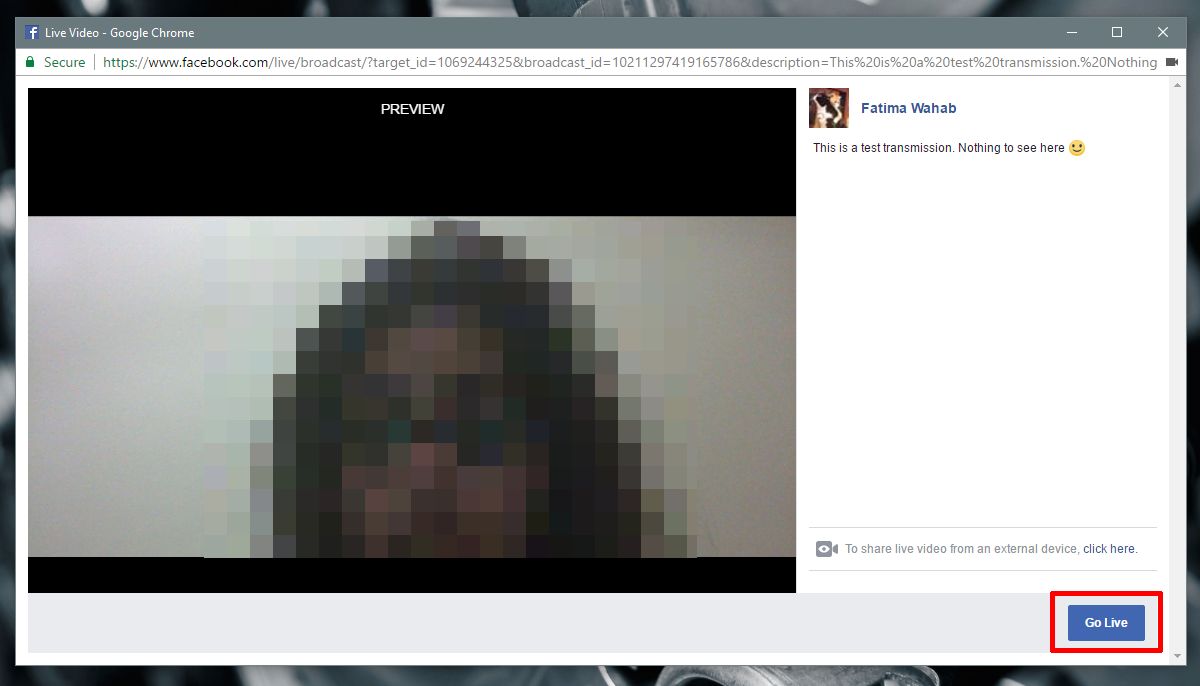
Wenn Sie eine Live-Übertragung beenden, wird Facebookfrag dich, ob du das Video in deine Timeline hochladen möchtest. Klicken Sie auf "Fertig", um es hochzuladen, oder auf "Video löschen", um die Option zu überspringen. Wenn Sie auf "Video löschen" klicken, können Sie es nicht mehr wiederherstellen.
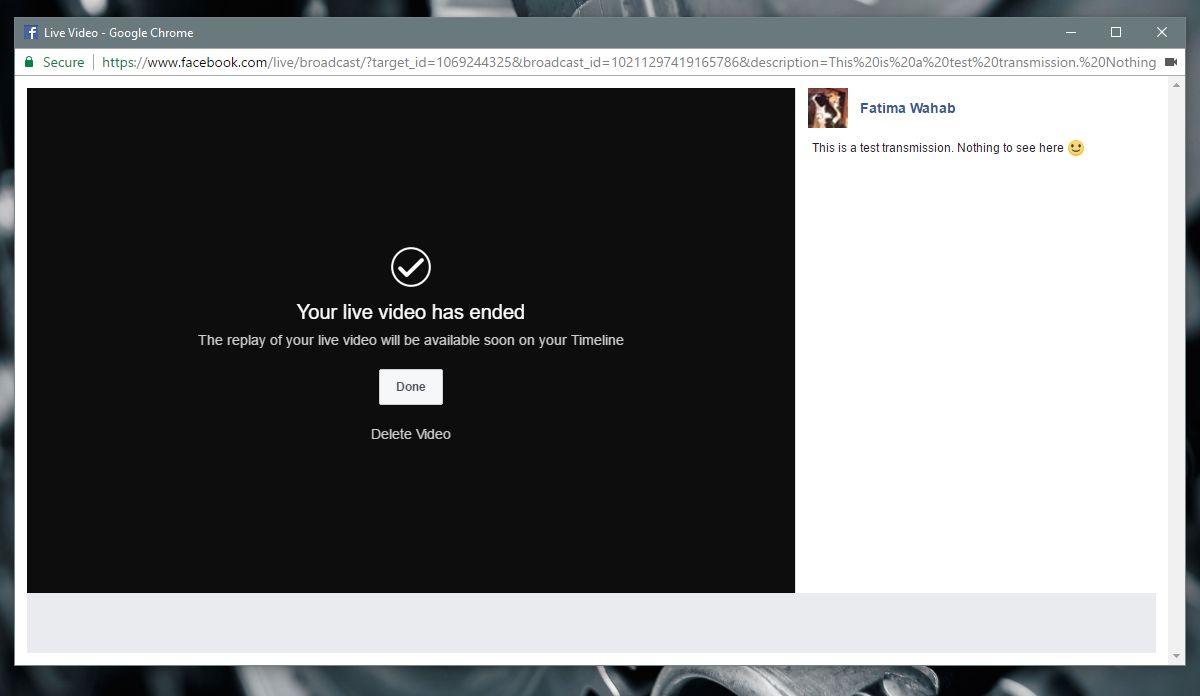
Live gehen auf Facebook - iOS & Android
Das Status-Update-Feld in Facebook iOS undDie Android-App verfügt über eine Live-Schaltfläche. Tippen Sie darauf, um auf Facebook live zu gehen. Sie wechseln zum Kamera-Viewer. Hier können Sie das Publikum für Ihren Live-Feed auswählen. Tippen Sie auf die Zielgruppenauswahl unter Ihrem Namen und wählen Sie aus, welche Ihrer Freunde den Feed sehen können. Tippen Sie auf "Live", wenn Sie fertig sind.
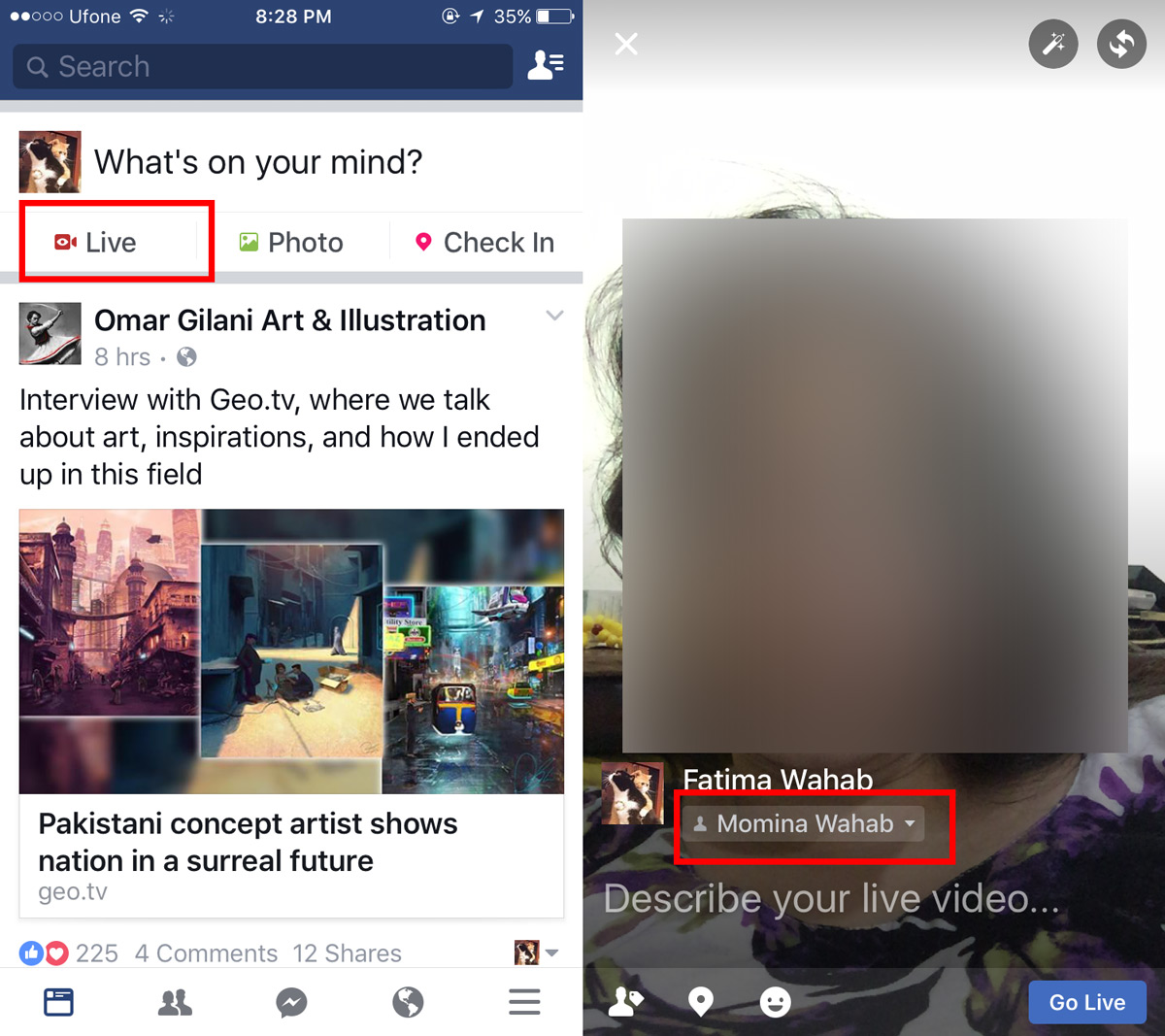
Wenn Sie mit dem Senden fertig sind, tippen Sie auf die Schaltfläche zum Beenden. Wie bei der Desktop-Funktion werden Sie von der App gefragt, ob Sie das Video auf Ihre Timeline hochladen möchten. Sie können die Option überspringen, aber das Video geht verloren. Mit den iOS- und Android-Apps können Sie das Video auch auf Ihrer Kamerarolle speichern. Tippen Sie auf die Download-Schaltfläche neben der Upload On-Schaltfläche, um sie auf Ihrer Kamerarolle zu speichern.
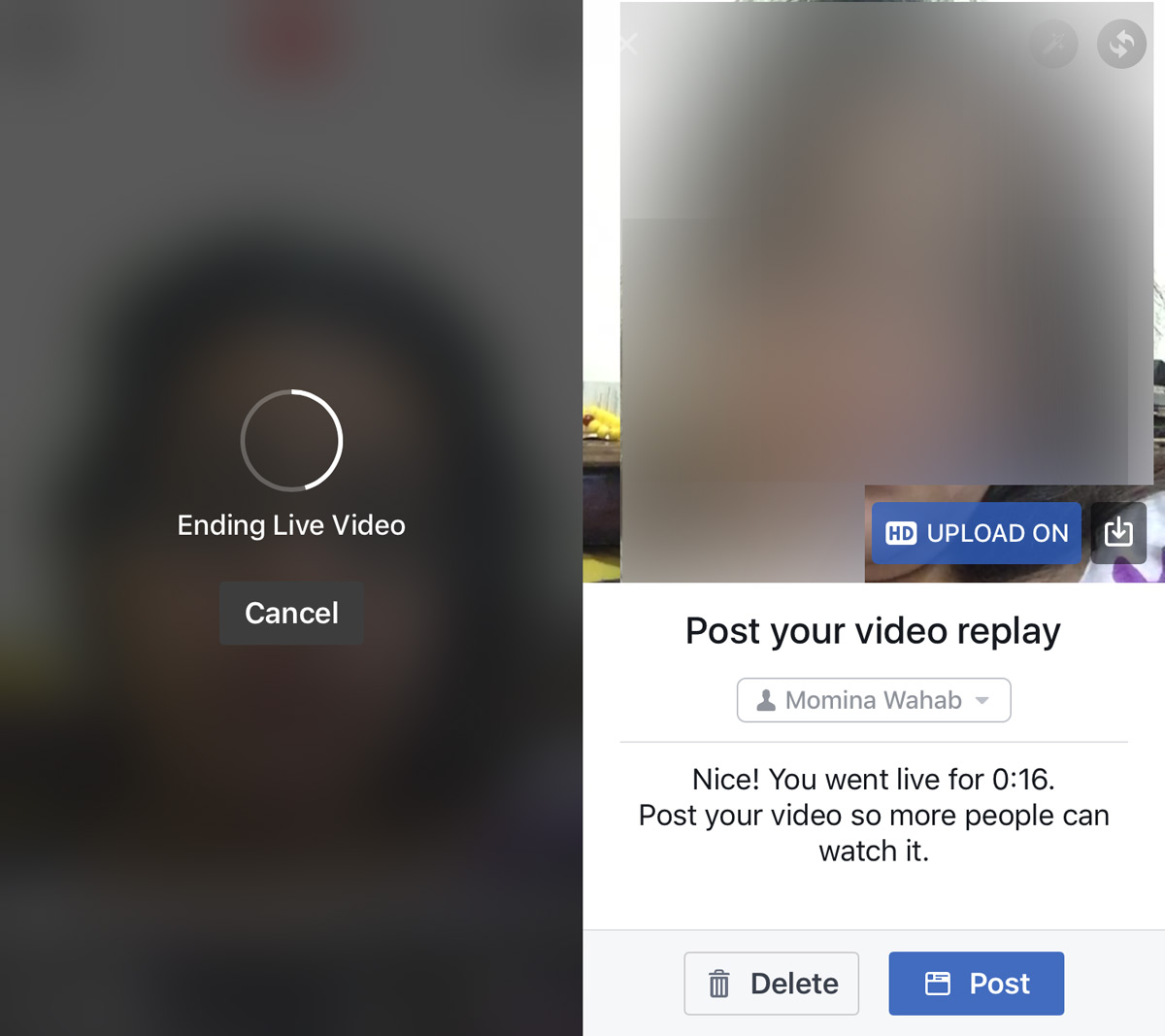
Ihre Freunde werden benachrichtigt, wenn Sie live gehen. Nur die Freunde, mit denen Sie Ihren Live-Feed geteilt haben, werden benachrichtigt.













Bemerkungen